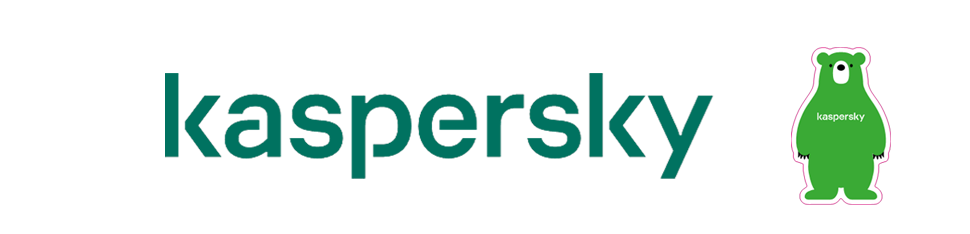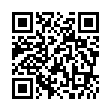- トップ
- Kaspersky Security Center
- 管理サーバーの階層を使用しない移行
管理サーバーの階層を使用しない移行
管理サーバーの階層を使用しない移行:
このセクションでは、オンプレミスの Kaspersky Security Center 12 Web コンソールインスタンスで実行されている管理サーバーから Kaspersky Security Center Cloud コンソールで実行されている管理サーバーへの管理デバイスと関連オブジェクトの移行について説明します。
リモートインストールタスクを実行して移行を完了すると、移行範囲内のグループの中のすべてのネットワークエージェントが、 Kaspersky Security Center Cloud コンソールで実行されている管理サーバーによってアップグレードされ管理されます。
つぎに、管理サーバの階層が存在しない場合、つまり、移行プロセスに関与する 2 つの管理サーバ間で接続が確立されていない場合に実行される移行プロセスについて説明します。
事前に満たすべき要件
- オンプレミスで実行されている管理サーバをバージョン12にアップグレード
- オンプレミスで実行されている管理サーバーにKaspersky Security Center 12 Webコンソールをインストール
- 管理対象デバイス上のネットワークエージェントを Kaspersky Security Center Cloud コンソール(10 Service Pack 3 以降)でサポートされている任意のバージョンにアップグレード
- Kaspersky Security Center Cloud コンソールを使用して管理するアプリケーション用の Web プラグインをインストール
- 管理対象アプリケーションをKaspersky Security Center Cloud コンソールでサポートされているバージョンにアップグレード
- Kaspersky Security Center Cloud コンソールでサポートされなくなった管理対象アプリケーションを管理対象デバイスからアンインストール
- 管理対象デバイス上の Kaspersky Endpoint Security for Windows によって暗号化されたすべてのデータ(ディスクレベルまたはファイルレベル)を復号化し、アプリケーションポリシーまたはローカルで管理対象デバイスの暗号化機能を無効化
Kaspersky Security Center Cloud コンソールを使用するには、管理サーバー1台あたりの管理対象デバイスを最大でも10,000以下に設定するなど、いくつか制約があります。
Kaspersky Security Center Cloud コンソールへの移行は、次のような手順を踏んで行います。
- 移行の範囲を計画し、事前に満たずべき要件(前提条件)を確認
移行プロセスの範囲(エクスポートする管理グループ)を見積もり、その中の管理対象デバイスの数を評価します。また、移行の前に満たしておくべき要件(前提条件)としてリストアップされているすべてのアクティビティが正常に完了していることを確認してください。
- 管理対象デバイス、オブジェクト、および設定を Kaspersky Security Center 12 Web コンソールからエクスポート
オンプレミスで実行されている Kaspersky Security Center 12 Web コンソールインスタンスの移行ウィザードを使用して管理対象デバイスをグループオブジェクトとともにエクスポートします。
- エクスポートファイルを Kaspersky Security Center Cloud コンソールにインポート
お手元の管理対象デバイスやオブジェクトに関する情報を、お手元のワークスペースで実行されている Kaspersky Security Center Cloud コンソールに転送します。このためには、 Kaspersky Security Center Cloud コンソールの移行ウィザードを使用してエクスポートファイルをインポートし、 ネットワークエージェントのスタンドアロン型インストールパッケージを作成します。
- 管理対象デバイスにネットワークエージェントを再インストール
オンプレミスで実行している Kaspersky Security Center 12 Web コントロールの移行ウィザードに戻り、リモートインストールタスクを作成します。このタスクを使用して(すぐにまたは後で)、お手元の管理対象デバイスにネットワークエージェントを再インストールし、Kaspersky Security Center Cloud コンソールの管理下に切り替えることができます。これにより移行プロセスが完了します。
Linux または macOS を実行している管理対象デバイスにネットワークエージェントを再インストールするには、リモートインストールタスクを実行する前に、これらのデバイスでネットワークエージェントをアンインストールします。
実行結果
移行が完了したら、移行が成功したことを確認できます。
- ネットワークエージェントは、すべての管理対象デバイスに再インストールされます。
- すべてのデバイスは、 Kaspersky Security Center Cloud コンソールによって管理されます。
- 移行前に有効だったオブジェクト設定はすべて維持されます。
|
このセクションの内容 手順 1. 管理対象デバイス、オブジェクト、設定を Kaspersky Security Center 12 Web コンソールからエクスポート 手順 2. エクスポートファイルを Kaspersky Security Center Cloud コンソールにインポート ステップ 3 : Kaspersky Security Center Cloud コンソールにより管理されているデバイスにネットワークエージェントを再インストール |
- ローカルアプリケーション設定の表示と変更
- レポートの使用
- 管理サーバーの階層
- 画面表示による通知の確認
- 管理サーバーの階層を使用しない移行
- DBMS に使用するアカウント
- システム要件